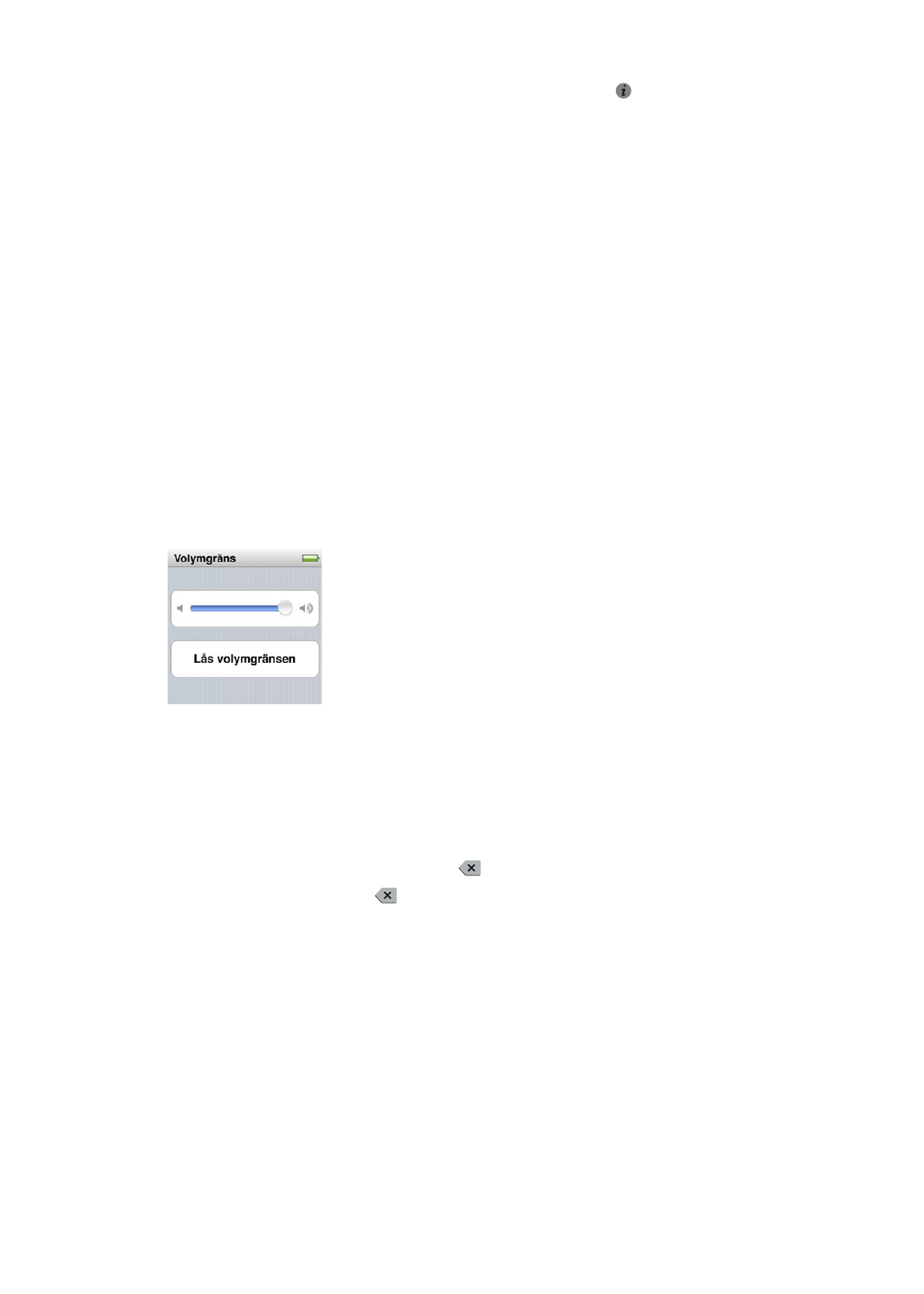
Justera volymen
Volymknapparna finns på ovansidan av iPod nano. Du justerar volymen medan du lyssnar genom
att trycka på knappen för volym upp eller volym ner. I följande avsnitt beskrivs andra inställningar
du kan göra för att begränsa maxvolymen och förbättra ljudkvaliteten.
Ställa in en maxgräns för ljudvolym
Du kan ställa in en maxgräns för ljudvolymen på iPod nano och ange en lösenkod så att
inställningen inte kan ändras utan ditt medgivande.
Obs! Tillbehör som ansluts via dockkontakten stöder inte volymgränser.
Så här ställer du in en maxgräns för ljudvolymen på iPod nano:
1
Tryck på Inställningar på hemskärmen.
2
Tryck på Musik och sedan på Volymgräns.
Volymreglaget visar maxgränsen för volymen.
3
Dra reglaget åt vänster om du vill sänka maxgränsen för volymen eller åt höger om du vill höja
gränsen.
Så här kräver du en lösenkod för att ändra volymgränsen:
1
När du har ställt in maxvolymen trycker du på knappen för låsning av volymgränsen.
2
Tryck en fyrsiffrig kod på skärmen som visas.
Om du råkar trycka fel siffra trycker du på
och sedan på den siffra du vill använda.
Du kan fortsätta att trycka på
om du vill radera alla siffror och gå tillbaka till skärmen
Volymgräns utan att ange någon kod.
3
När du ombeds ange koden igen trycker du siffrorna igen.
Så här tar du bort volymgränsen:
1
Tryck på Inställningar på hemskärmen.
2
Tryck på Musik och sedan på Volymgräns.
3
Dra reglaget hela vägen mot höger.
Om du ställer in en kod trycker du först på knappen för upplåsning av volymgränsen, trycker
koden och flyttar sedan reglaget.
Om du glömmer bort kombinationen kan du återställa iPod nano. Se ”Uppdatera och återställa
iPod-programvaran” på sidan 58.
24
Kapitel 5
Musik och annat ljud
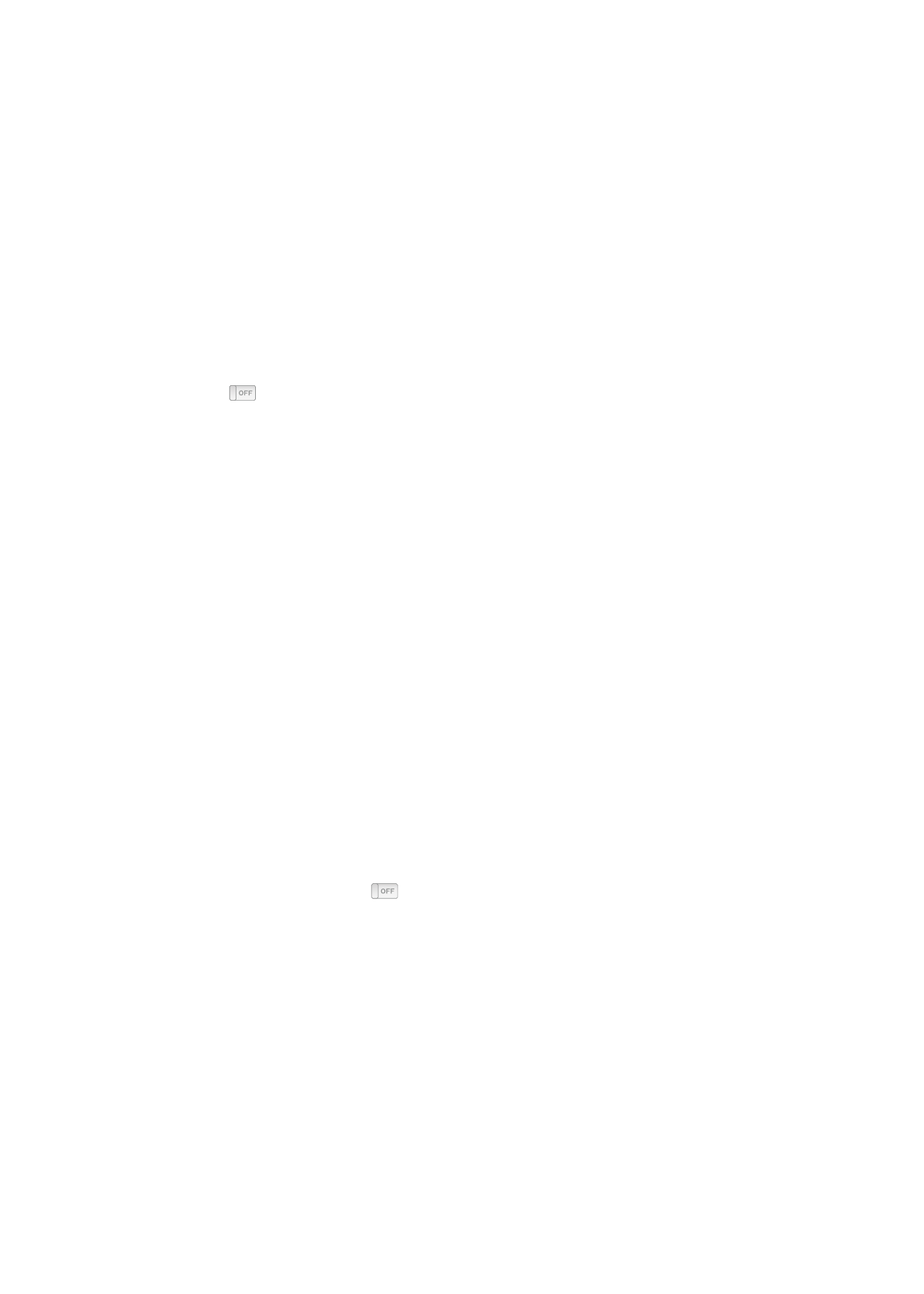
Spela upp låtar med samma volym
Ljudvolymen i låtar och andra ljudfiler kan variera beroende på hur ljudet spelades in eller
kodades. Volymen kan även variera beroende på vilka hörsnäckor eller hörlurar du använder.
Du kan ställa in att iTunes automatiskt ska justera ljudvolymen för låtar så att de spelas upp
med samma relativa ljudstyrka. Ställ sedan in att iPod nano ska använda samma iTunes-
volyminställningar.
Så här ställer du in att låtar ska spelas med samma ljudstyrka:
1
I iTunes väljer du iTunes > Inställningar om du använder en Mac, eller Redigera > Inställningar om
du använder en Windows-dator.
2
Klicka på Uppspelning och välj Ljudkontroll. Klicka sedan på OK.
3
Tryck på Inställningar på hemskärmen på iPod nano.
4
Tryck på Musik.
5
Tryck på
bredvid Ljudkontroll så aktiveras det.
Om du inte har aktiverat Ljudkontroll i iTunes händer det inget om du ställer in det på iPod nano.
Använda equalizern
Du kan använda förinställningar för equalizern till att ändra ljudet på iPod nano så att det passar
en viss musikgenre eller stil. Om du till exempel vill få rockmusik att låta bättre kan du ställa
equalizern på Rock.
Så här ställer du in equalizern på iPod nano:
1
Tryck på Inställningar på hemskärmen.
2
Tryck på Musik och sedan på EQ.
3
Tryck på en equalizerförinställning (dra snabbt uppåt så visas fler alternativ).
Om du tilldelat en equalizerförinställning till en låt i iTunes och equalizern på iPod nano är
avstängd, så spelas låten upp med iTunes-inställningen. Vill du ha mer information öppnar du
iTunes och väljer Hjälp > iTunes Hjälp.
Övertoning mellan låtar
Du kan ställa in iPod nano så att den tonar ut i slutet av låtar och tonar in i början av låtar.
Så här aktiverar du övertoning:
1
Tryck på Inställningar på hemskärmen.
2
Tryck på Musik och sedan på
bredvid Ljudövertoning.